服务器管理 器共享文件协议
一、SMB 文件共享 服务器 核心功能
1、 集中存储 :
SMB(Server Message Block)协议允许在网络中的多个设备之间共享文件和资源,通过 SMB协议 ,用户可以将文件存储在中央服务器上,从而实现数据的集中管理,这种集中存储方式不仅便于管理,还能提高数据的安全性和可靠性。
2、 数据备份与恢复 :
服务器可以被配置用于定期备份数据,确保在硬件故障、操作错误或其他灾难事件中数据不会丢失,这对于企业来说尤为重要,因为数据丢失可能会导致严重的业务中断和经济损失。
3、 权限管理 :
管理员可以通过设置详细的访问控制列表(ACLs),以决定哪些用户或组可以访问特定的文件或文件夹,这种细粒度的权限管理能够有效防止未经授权的访问,保护敏感信息。
4、 资源共享 :
除了文件共享外,SMB协议还支持打印机和其他资源的共享,这提高了资源利用率和工作效率,使得多个用户可以共享同一台打印机或其他设备。
5、 跨平台兼容性 :
SMB协议支持不同操作系统设备之间的文件共享,常用协议包括SMB/CIFS、NFS、AFP等,这种跨平台兼容性使得SMB协议在多种环境下都能得到广泛应用。
二、实施SMB文件共享服务器步骤
1、 安装文件服务角色 :
在Windows服务器上,通过服务器管理器安装文件和存储服务。
在Linux服务器上,使用包管理器安装Samba软件来实现SMB服务。
2、 创建文件共享 :
在文件和存储服务管理界面中创建新的共享。
配置Samba的主配置文件(smb.conf)以定义共享和访问权限。
3、 配置权限 :
设置NTFS权限和共享权限,确保只有授权用户才能访问共享资源。
在Samba配置文件中指定共享路径、读写权限以及允许访问的用户。
4、 网络配置 :
确保网络配置允许客户端设备连接到SMB服务器。
配置防火墙规则以允许SMB协议使用的端口(如TCP 139和TCP 445)通过。
三、SMB协议详解
1、 版本历史 :
SMB 1.0(CIFS):最初版本,提供基本的文件共享功能,但效率低下,安全性较差。
SMB 2.0:引入了性能改进,减少了协议开销。
SMB 2.1:进一步提高了性能,增加了租约(lease)概念以优化客户端缓存。
SMB 3.0:增加了更多高级功能,如端到端加密,支持多通道操作,集群共享卷(CSV)支持等。
SMB 3.1.1:提升了安全性,包括更好的加密算法,修补了先前版本中存在的漏洞。
2、 主要功能 :
文件共享 :SMB协议主要用于在网络上共享文件,使得多个用户可以访问同一个文件或文件夹。
打印服务 :除了文件共享外,SMB协议还支持打印服务,允许多个用户共享同一台打印机。
串行端口和通信资源共享 :SMB协议还支持串行端口和通信资源的共享,提高了资源利用率。
四、SMB文件共享服务器应用场景
1、 文件共享 :
允许多个用户访问存储在服务器上的文件,便于文件协作,企业内部的员工可以共享文档、图片和视频等文件,以便协同工作。
2、 打印共享 :
使多个用户可以共享同一个网络打印机,这在办公环境中尤为常见,可以减少打印机的数量,降低成本。
3、 权限管理 :
通过设置不同的访问权限,控制不同用户或用户组对共享文件的能力,管理员可以为每个部门设置不同的访问权限,确保敏感信息的安全。
4、 数据传输 :
SMB协议支持通过网络进行数据加密和压缩传输,增强数据在传输过程中的安全性和效率,这对于需要传输大量数据的企业来说非常重要。
5、 跨平台支持 :
虽然SMB最初是为Windows设计的,但它现在支持包括Linux和macOS在内的多种操作系统,这使得SMB协议在不同平台之间都能实现无缝的文件共享。
五、SMB文件共享服务器安全性
1、 启用SMB 3.0 :
利用其内置的安全特性,如端到端加密,SMB 3.0及以后版本中引入的加密和更严格的身份验证极大地增强了协议的安全性。
2、 禁用SMB 1.0 :
移除已知的安全风险,由于SMB 1.0存在许多安全漏洞,建议在部署时禁用该版本。
3、 使用强密码 :
确保所有用户账户使用复杂的密码,强密码可以有效防止暴力破解攻击。
4、 限制访问 :
通过防火墙或网络设置限制对SMB服务器的访问,只允许可信的IP地址访问服务器,减少潜在的攻击面。
5、 定期更新 :
确保SMB服务器软件是最新的,及时修复已知的安全漏洞,定期检查并安装安全补丁是非常重要的。
6、 监控日志 :
启用详细的日志记录,并定期审查日志,检测任何可疑活动,日志可以帮助管理员及时发现并应对潜在的安全问题。
六、创建与管理SMB共享
Windows 服务器上创建 SMB 共享的具体步骤如下:
1、 安装文件服务角色 :
通过服务器管理器安装文件和存储服务。
2、 创建文件共享 :
在文件和存储服务管理界面中创建新的共享。
3、 配置权限 :
设置NTFS权限和共享权限,确保只有授权用户才能访问共享资源。
4、 网络配置 :
确保网络配置允许客户端设备连接到SMB服务器。
Linux 服务器上使用 Samba 软件实现 SMB 服务的步骤如下:
1、 安装 Samba :
使用包管理器安装 Samba。
2、
 配置 smb.conf 文件
:
配置 smb.conf 文件
:
编辑 Samba 的主配置文件(smb.conf),定义共享路径、读写权限以及允许访问的用户。
3、 重启 Samba 服务 :
应用配置更改并启动服务。
七、相关问题与解答栏目
问题1:如何在Windows服务器上禁用SMB 1.0以提高安全性?
答 :在Windows服务器上禁用SMB 1.0可以通过以下步骤实现:
1、打开“控制面板”,选择“程序和功能”。
2、点击左侧的“启用或关闭Windows功能”。
3、在弹出的窗口中找到“SMB 1.0/CIFS 文件共享支持”,取消勾选。
4、点击“确定”并重启服务器。
禁用SMB 1.0可以消除已知的安全漏洞,提高服务器的安全性。
问题2:如何更改SMB共享文件夹的权限?
答 :更改SMB共享文件夹的权限可以通过以下步骤完成:
1、右键点击共享文件夹,选择“属性”。
2、进入“共享”选项卡,点击“高级共享”。
3、在弹出的窗口中,点击“权限”按钮。
4、添加或删除用户,并设置相应的权限(如读取、写入)。
5、点击“确定”保存更改。
通过这些步骤,你可以控制哪些用户可以访问共享文件夹及其权限。
通过以上内容,我们可以全面了解服务器管理器共享文件协议的核心功能、实施步骤、协议详解、应用场景、安全性措施以及具体的创建与管理方法,希望这些信息对你有所帮助!
小伙伴们,上文介绍了“ 服务器管理器共享文件协议 ”的内容,你了解清楚吗?希望对你有所帮助,任何问题可以给我留言,让我们下期再见吧。
FTP的安装配置过程
选择“开始”→“控制面板”→“添加或删除程序” →“添加/删除Windows组件”,选取“应用程序服务器”后,单击“详细信息”按钮.选择“InterNet 信息服务(IIS)”后,单击“详细信息”按钮。 选择对话框中的“文件传输协议(FTP)服务后,单击“确定”按钮回到前一画面。 然后依次单击“确定”按钮和“下一步”按钮直至“完成”按钮。 安装完成后,可以用“IIS管理器”来管理FTP服务器,打开方式为“开始”→“管理工具”→“Internet信息服务(IIS)管理器”。 展开“FTP站点”时,可以看到下面有一个“默认FTP站点”。
单位电脑有10几台共享怎么设置?
当局域网内其他机器访问这台计算机时提示:“您可能没有权限使用网络资源。 请与这台服务器的管理员联系以查明您是否有访问权限,拒绝访问”。 可以查询一下下面的设置:A:1 检查 guest 用户启用2 检查 本地安全策略:|安全设置|本地策略|用户权限分配|中的“拒绝从网络访问这台计算机”,把guest删除3 检查 注册表:HKEY_LOCAL_MACHINE|SYSTEM|CurrentControlSet|Control|Lsa右边窗口RestrictAnonymous的值是否为0尤其重要的一点是为Administrator或guest设置一个密码(即使是空也要设置)。 设置方法如下:“我的电脑”点击右键-“管理”-“本地用户和组”-“用户”-选择“Administrator或guest”-点右键-选择“设置密码”-输入后点“继续”就行了B:方法一我觉得是由于XP网上邻居访问的问题,XP的网上邻居有许多差强人意的地方:访问速度慢,无法访问其他主机……其实这些问题通过简单的设置都可以很好地解决。 在这之前先确保能够互相PING通。 (打开组策略编辑器:开始-运行 )1.开启guest账户。 2.允许Guest用户访问本机 :打开组策略编辑器,依次选择“计算机配置→Windows设置→安全设置→本地策略→用户权利指派”,删除“拒绝从网络访问这台计算机”策略中的“GUEST”账号。 3.更改网络访问模式:打开组策略编辑器,依次选择“计算机配置→Windows设置→安全设置→本地策略→安全选项”,双击“网络访问:本地账号的共享和安全模式”策略,将 “仅来宾—本地用户以来宾身份验证”改为“经典:本地用户以自己的身份验证”。 4.解除空口令限制:在系统“安全选项”中停用“账户:使用空白密码的本地账户只允许进行控制台登录”策略。 5.网络邻居看不到计算机:打开“控制面板→性能和维护→管理工具→服务”,启动里面的“Computer Browser”服务。 6.增加共享文件权限选项:依次打开“我的电脑→工具→文件夹属性→查看→高级设置”,将 “简单文件共享(推荐)”前面的选择取消,若还有“Mickey Mouse”项也将其取消。 7.网络邻居不响应或者反应慢,关掉WinXP的计划任务服务(Task Scheduler) 到“控制面板/管理工具/服务”中打开“Task Scheduler”的属性对话框,停止该服务,再将启动类型设为“手动”。 8.你需要添加NWLink IPX/SPX/NetBIOS协议,然后WINDOWS自带的防火墙关闭,就可以共享文件了. (打开“网络连接”,右键单击本地连接,然后单击“属性”。 单击“安装”,选协议按添加,选“NWLink IPX/SPX/NetBIOS Compitable Transport Protocol”,按确定即可安装。 windows自带了IPX/SPX驱动不用另找程序,只不过IPX/SPX不是默认协议要手动安装。 )关掉自动搜索的网络文件夹和打印机,到“网上邻居/文件/文件夹选项”中,点击查看最后一项,关闭自动搜索的网络文件夹和打印机这项。 我是镇斌哦
怎么设置共享文件
在Windows XP下如何共享文件。 ??同机用户间的共享 ??这种共享是针对单机多用户的情况而设计的。 如果只是在本机的用户间共享磁盘(光驱)或文件夹,只需在Windows资源管理器中将该盘符或文件夹拖曳至“C:\ Documents and Settings\All User\共享文档”即可。 Windows XP是真的将该磁盘或文件夹中的内容都复制至“共享文档”,因此,当共享的文件过多时,将占用大量的本地硬盘空间。 不过,这样也有其优点,也就是说,即使用户破坏了“共享文档”中的文件,也不至于影响到源文件,从而提高了数据的安全性。 ??我个人认为,这种共享的实际意义并不大,因为Windows系统的安全性比较差,我们可以随意访问每个分区。 即使你不共享,别人只要能登录进你的电脑,那所有秘密照样一览无余。 ??局域网共享的实现 ??在局域网内其他运行Windows操作系统的计算机上,可以通过网上邻居实现文件和磁盘的远程共享。 ??通常情况下,只要计算机连接至局域网络,并配置了正确的IP地址信息,那么,Windows只需运行片刻,即可发现网络中所有的工作组和计算机。 对于Windows Me、Windows 2000和Windows XP而言,更是可以直接发现网络中可供共享的文件夹,并将之显示在Windows资源管理器的网络邻居中。 用户可做的,只是双击并打开自己感兴趣的文件夹而已。 ??注意:如果在网上邻居中无法找到欲共享资源的计算机,可利用查找计算机的方式,利用该计算机的名称查找该计算机。 另外,实现共享的计算机之间应当使用同一网段的IP地址,否则,彼此之间将无法找到。 ======================= 第一步:选择您要共享的文件夹。 第二步:选中文件夹后点击鼠标右键,弹出对话选项,选择“文件共享”选项。 第三步:设置共享文件名称及访问权限,只读、全部修改等等。 第四步:如果你的操作系统设置了防火墙,请先关闭,否则别人无法访问到你






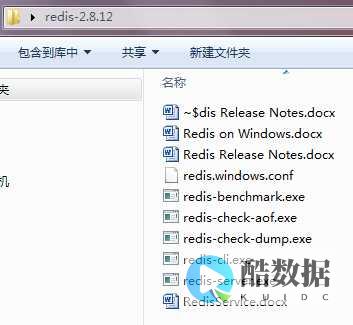
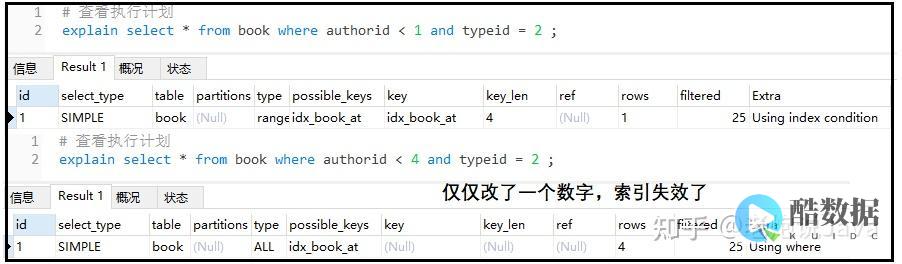

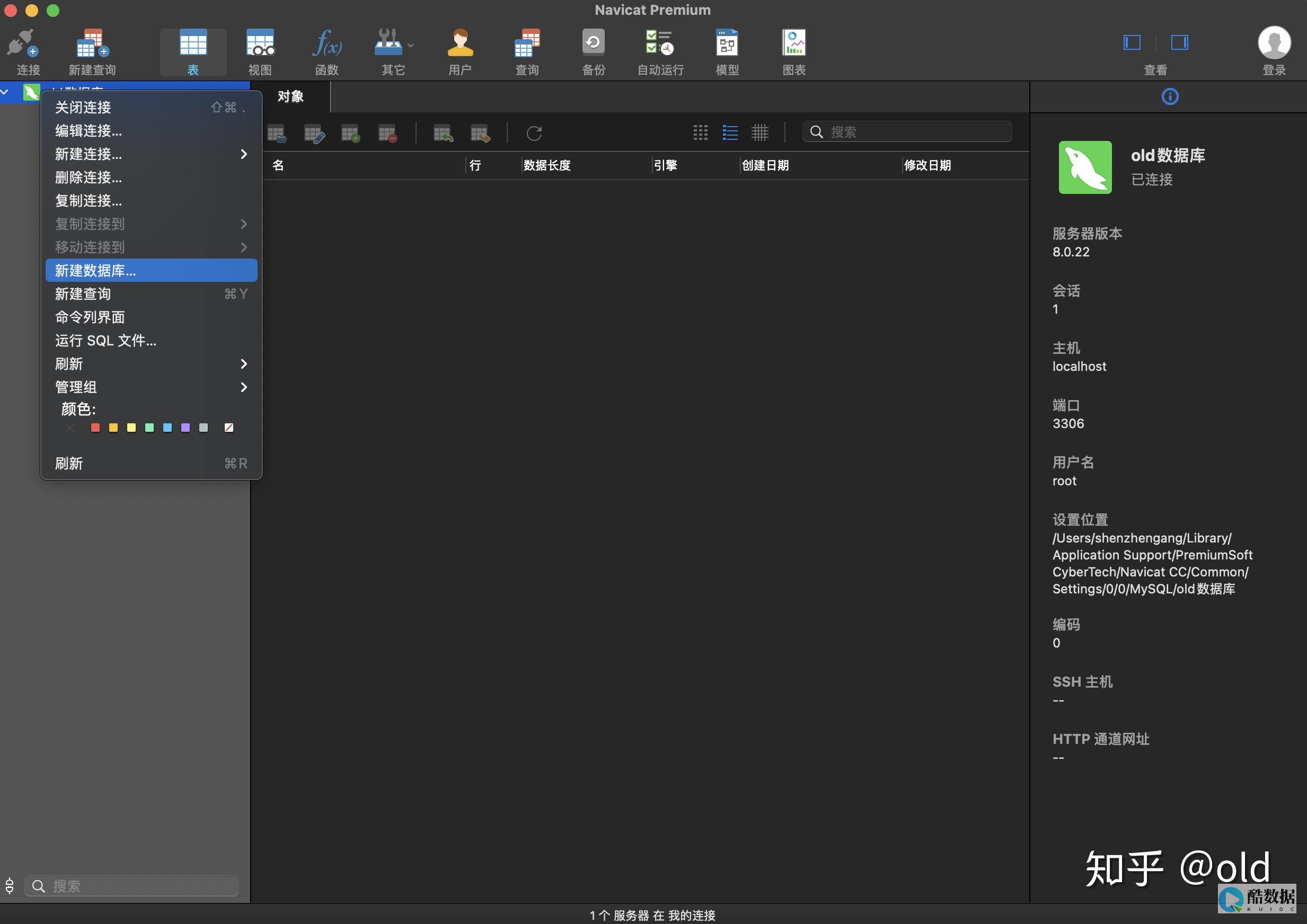
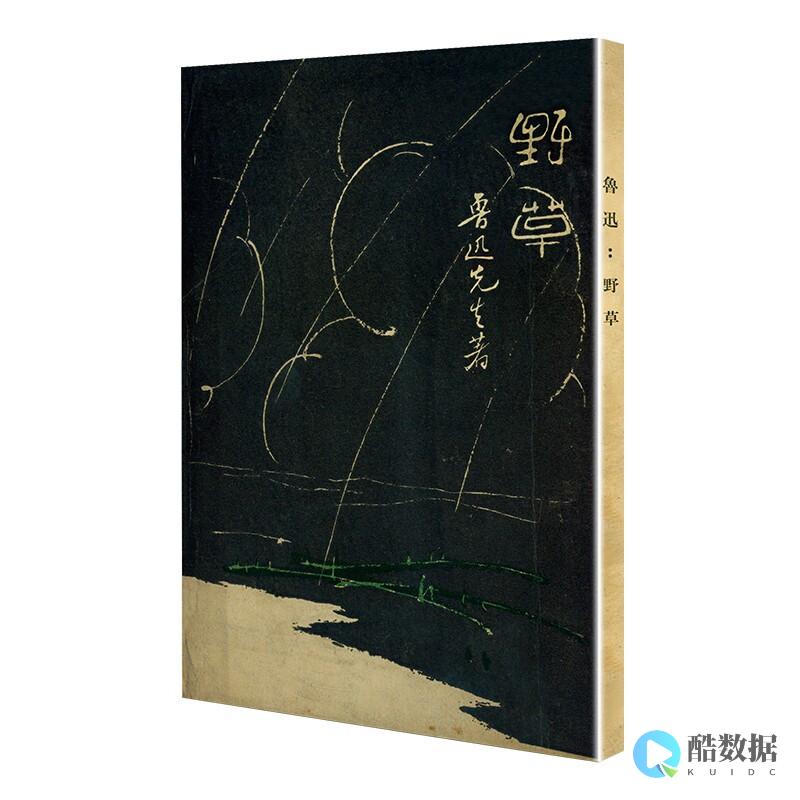
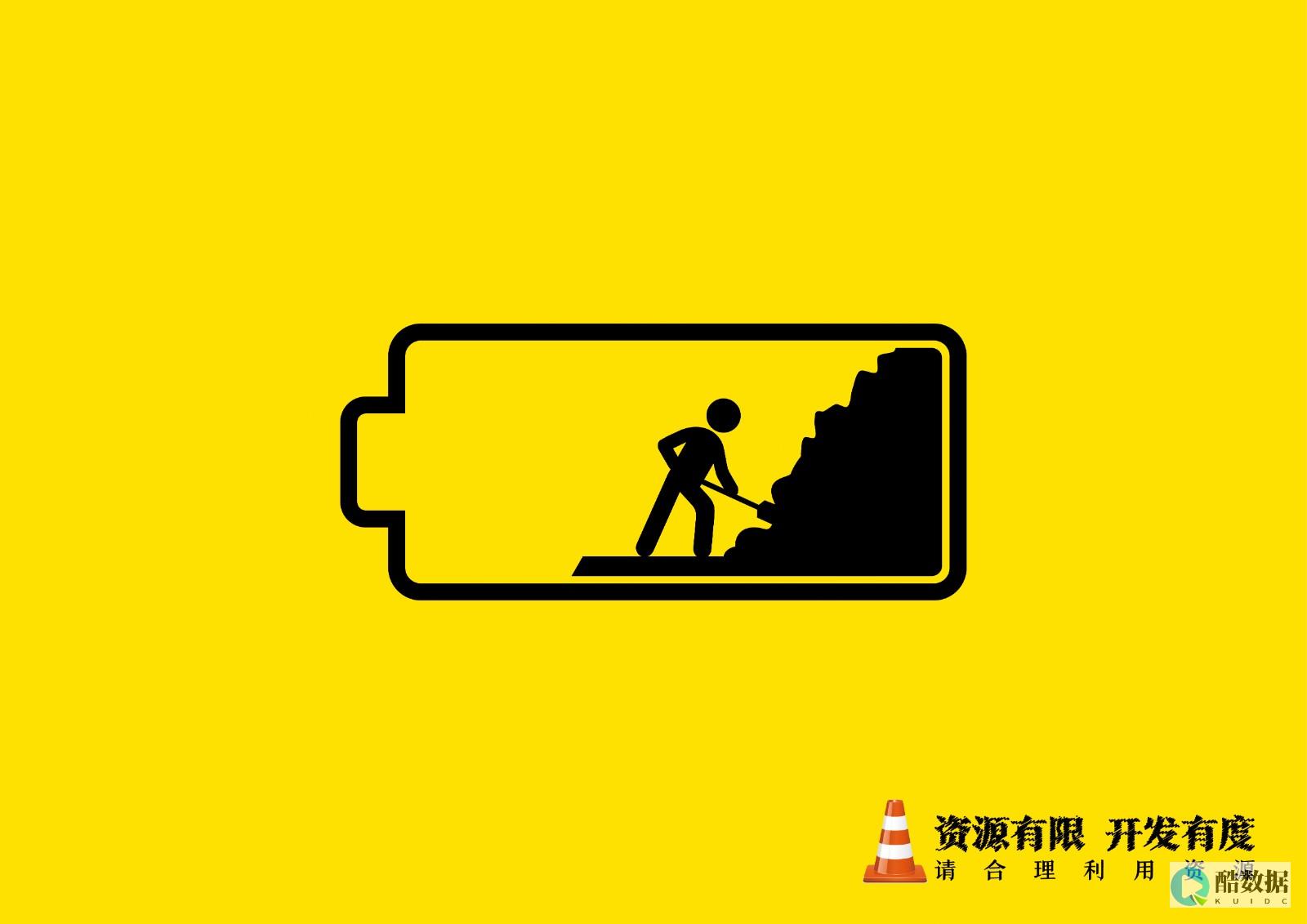
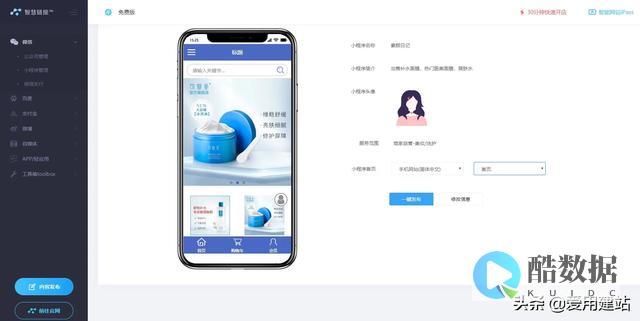


发表评论